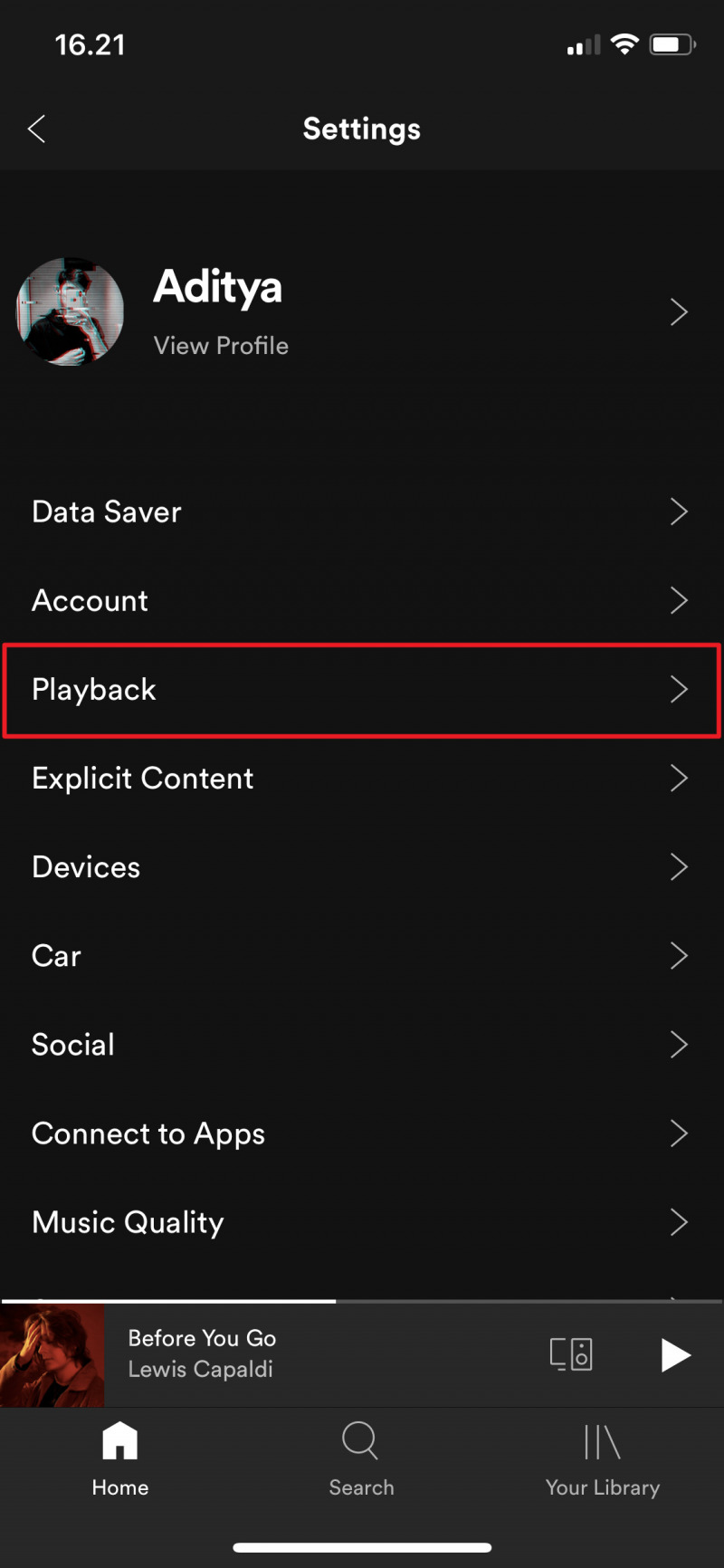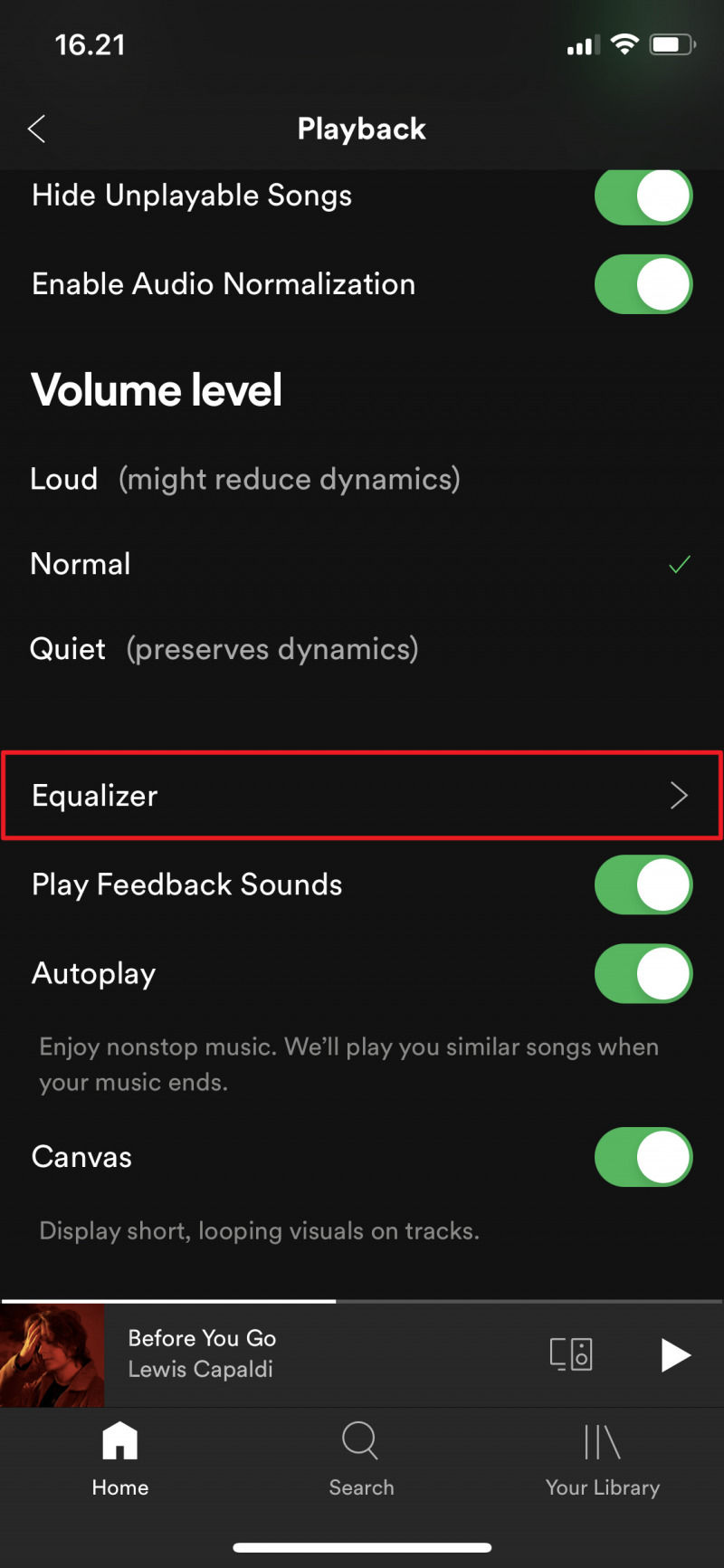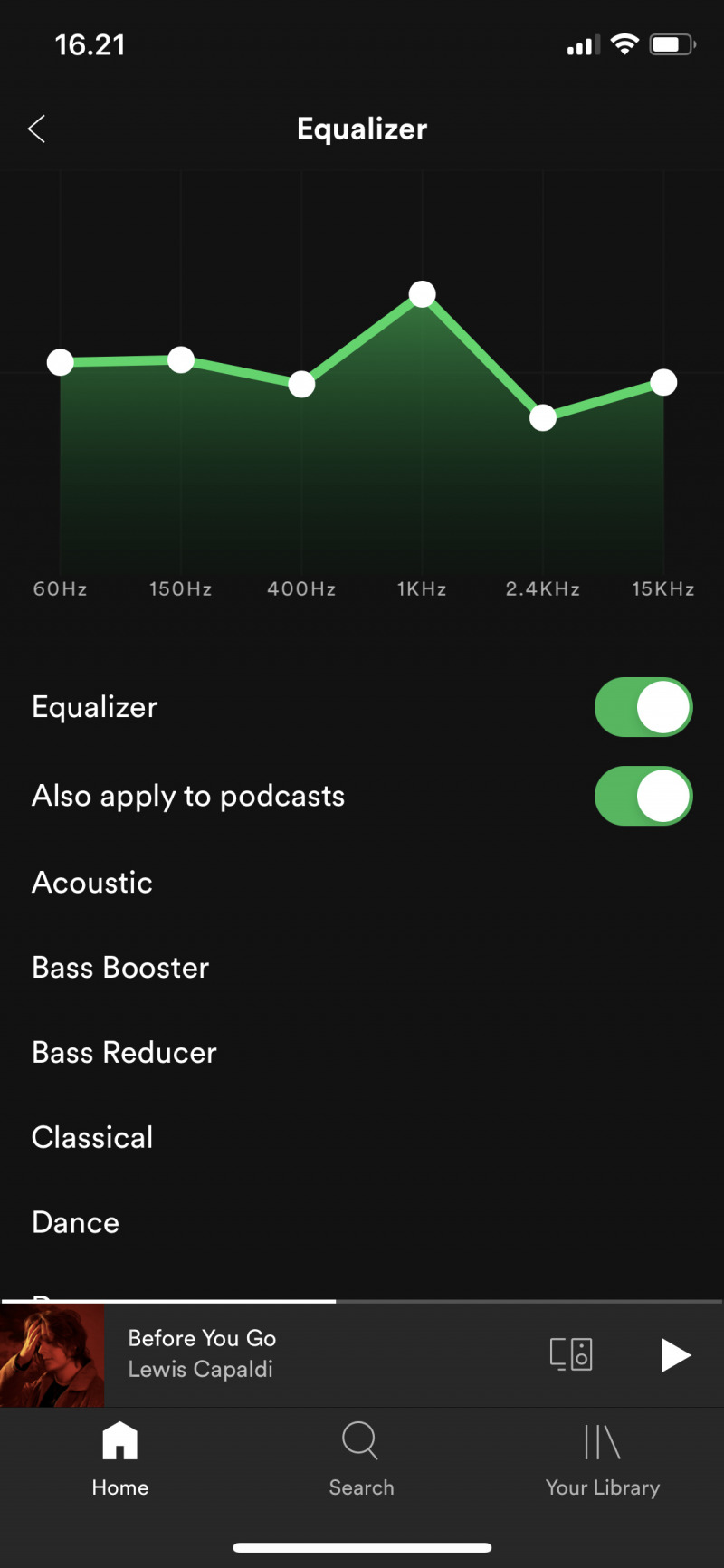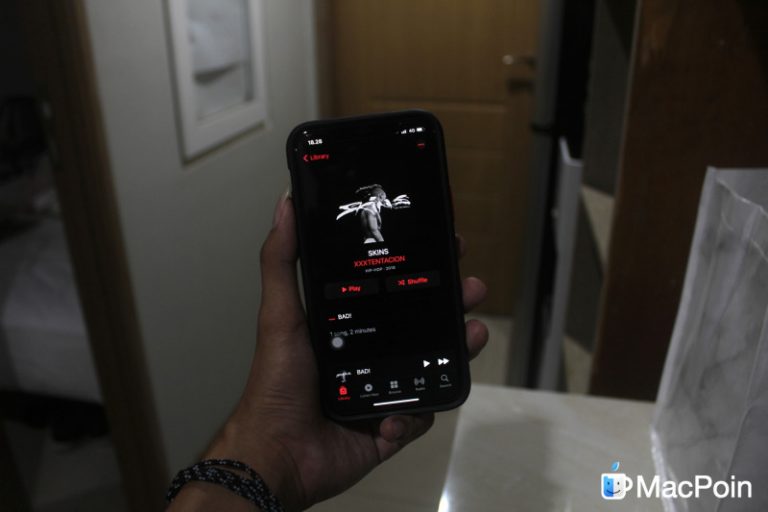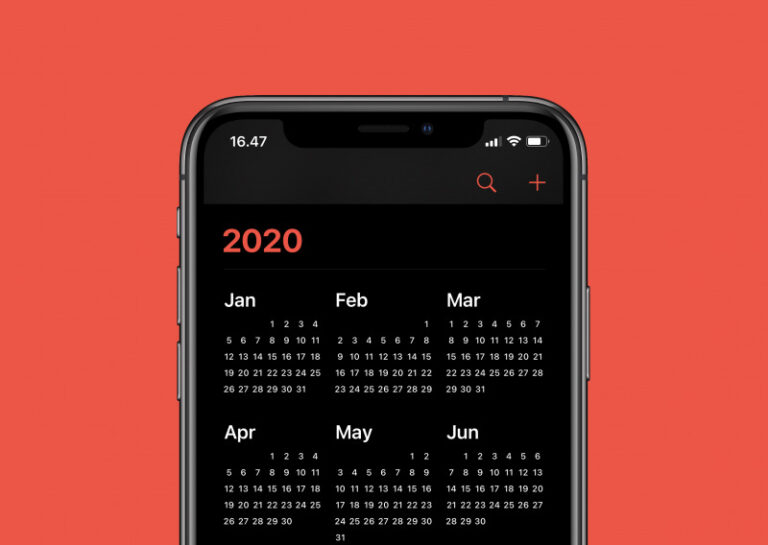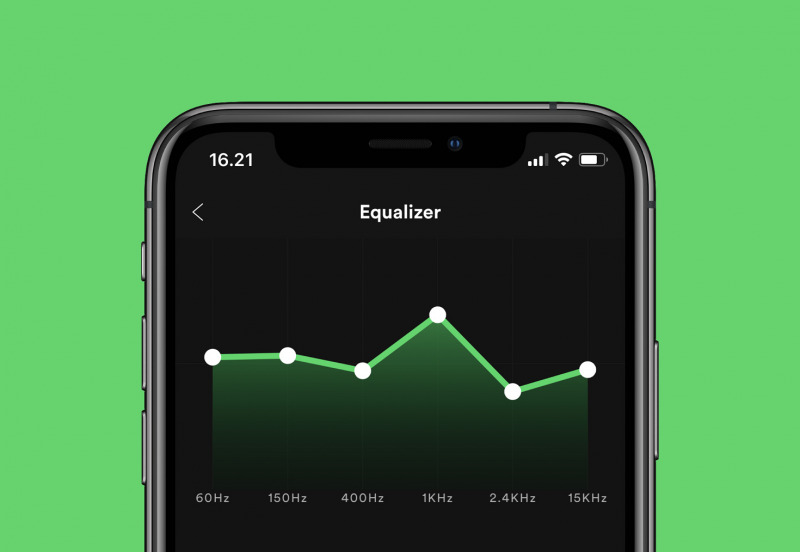
Equalizer bisa menjadi solusi jika kamu tidak puas dengan suara musik yang dihasilkan. Spotify sendiri memiliki fitur Equalizer yang bisa kamu atur sesuai dengan keinginan. Terdapat banyak preset yang bisa kamu coba sesuai dengan musik yang sedang diputar.
Baca juga tutorial iPhone lainnya:
- Cara Menonton Video YouTube 4K di iPhone
- Cara Mengaktifkan Emergency SOS di iPhone 11, iPhone 11 Pro, dan iPhone 11 Max
- Cara Sharing Folder Notes di iPhone
- QuickTake — Rekam Video pada iPhone tanpa Berpindah dari Mode Foto
- Cara Menghilangkan Suara ketika Mengambil Foto di iPhone
- iOS 14: Cara Filter Pesan yang Masuk
- iOS 14: Cara Sortir Foto dan Video pada Aplikasi Photos di iPhone
- Cara Membersihkan Cache di iPhone
- Cara Mengambil Gambar dengan Format JPEG di iPhone
- iOS 14: Cara Meningkatkan Kualitas Audio di Voice Memo
- Cara Mematikan Konten Explicit pada Apple Music di iPhone
Settings Equalizer pada Spotify di iPhone
- Buka aplikasi Spotify.
- Tap opsi Settings pada pojok kanan atas.
- Tap opsi Playback.
- Tap opsi Equalizer.
- Tap (on) pada opsi Equalizer, kamu bisa setting Equalizer secara manual pada bagian atas, atau menggunakan preset yang ada pada bagian bawah.
- Opsional, kamu juga menerapkan Equalizer pada podcast dengan tap (on) pada opsi Also apply to podcasts.
That’s it!